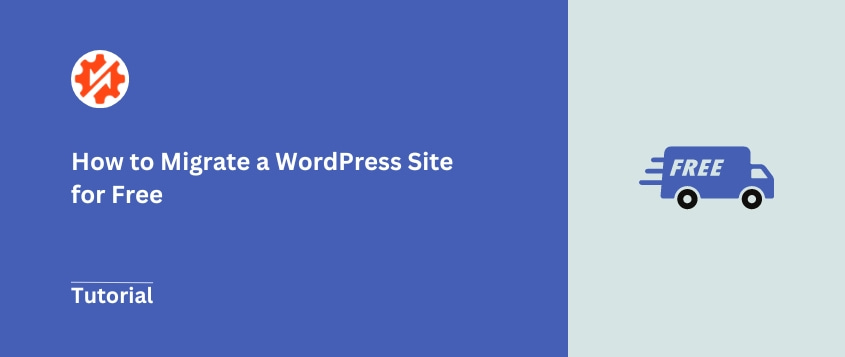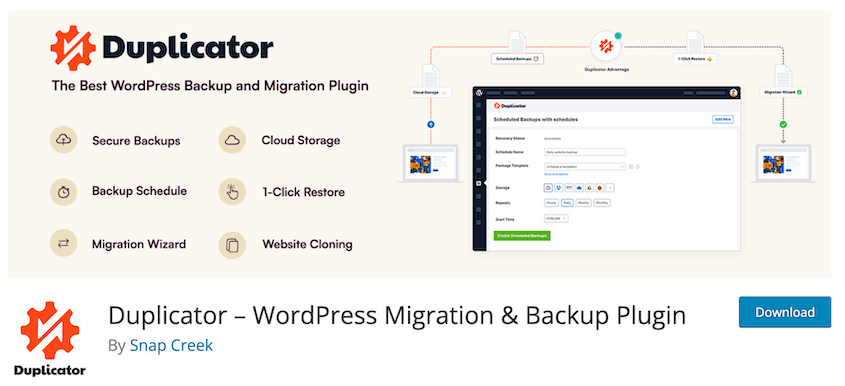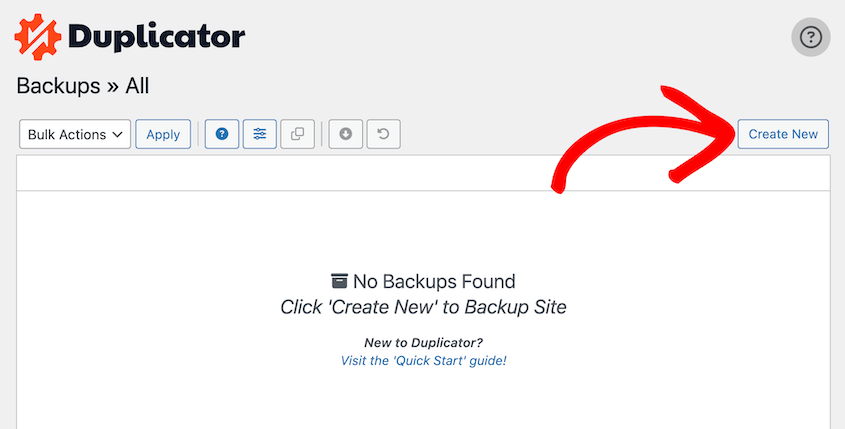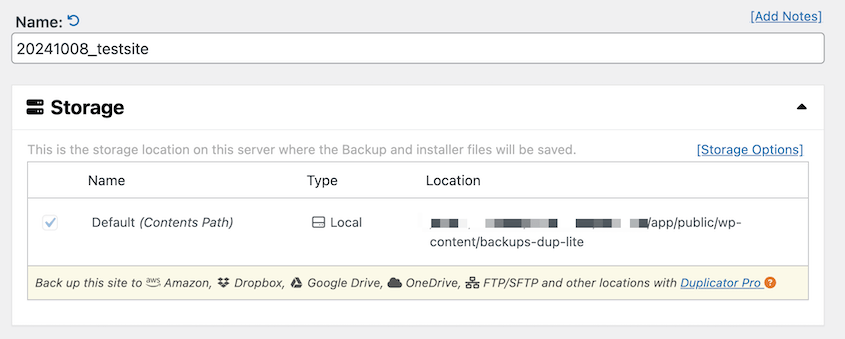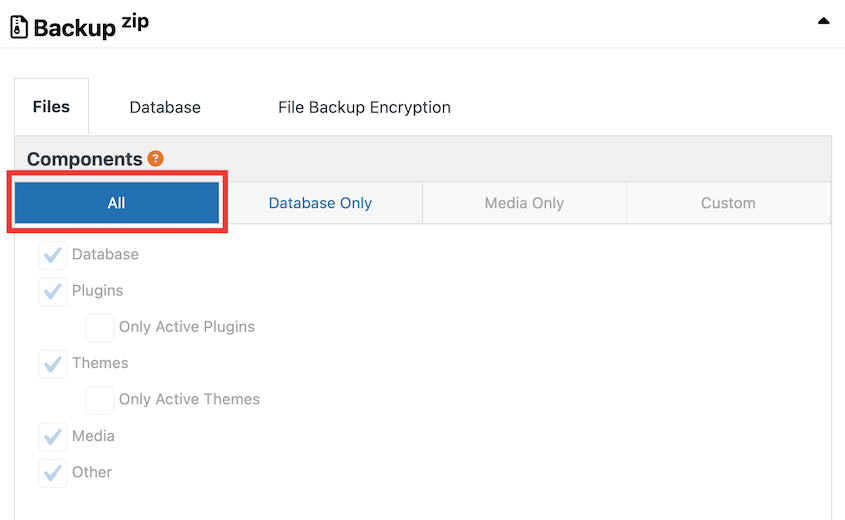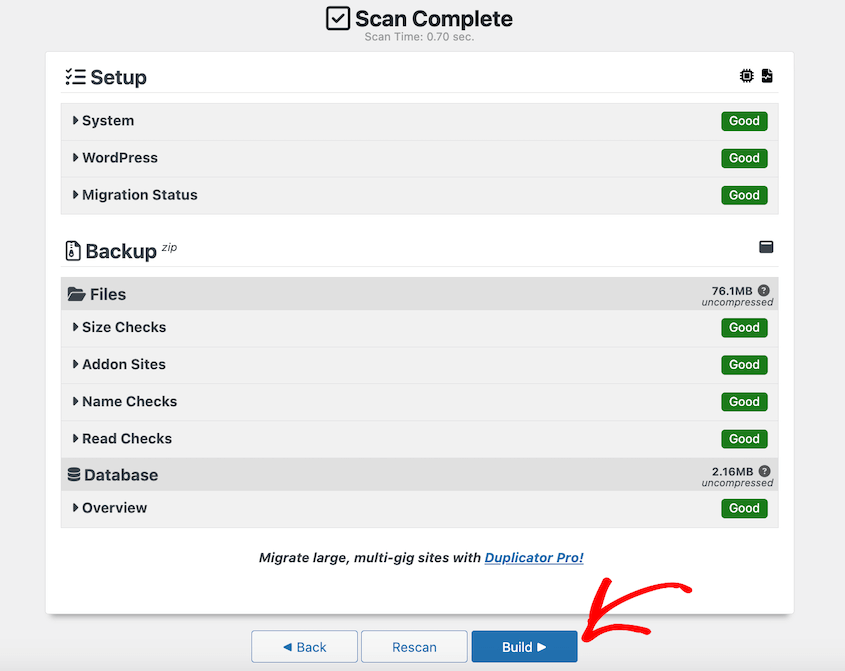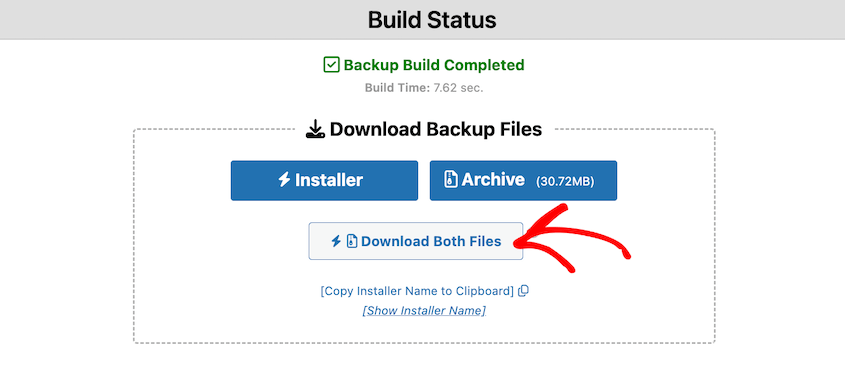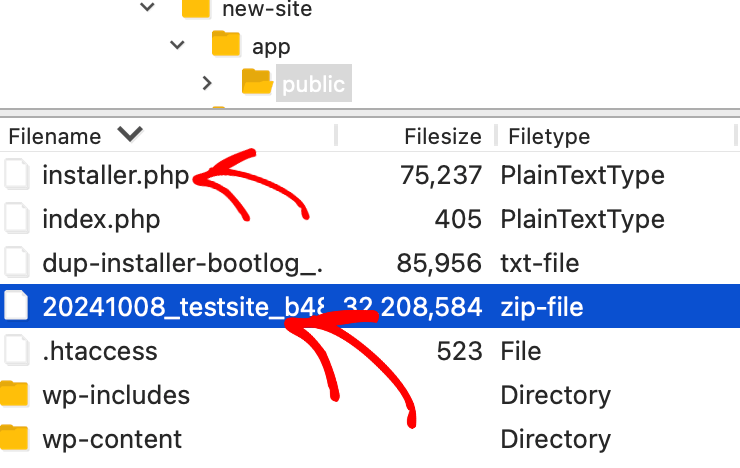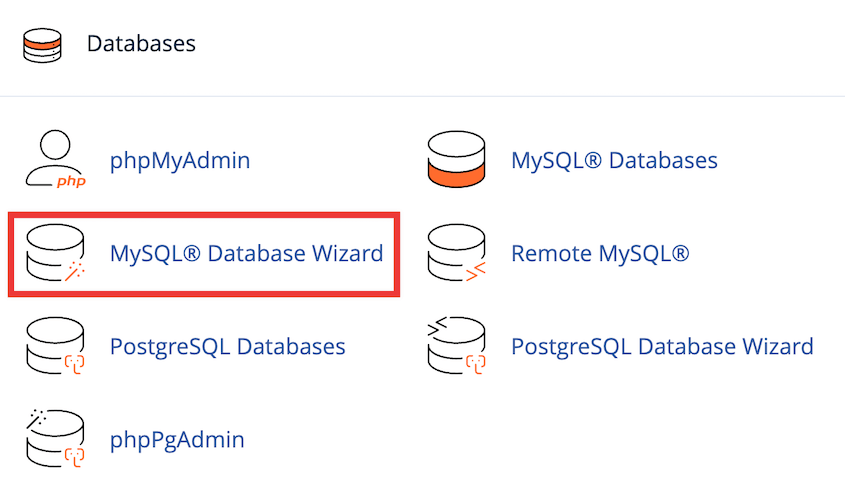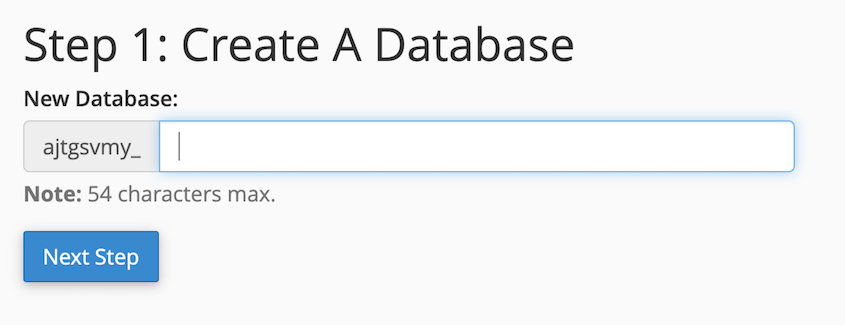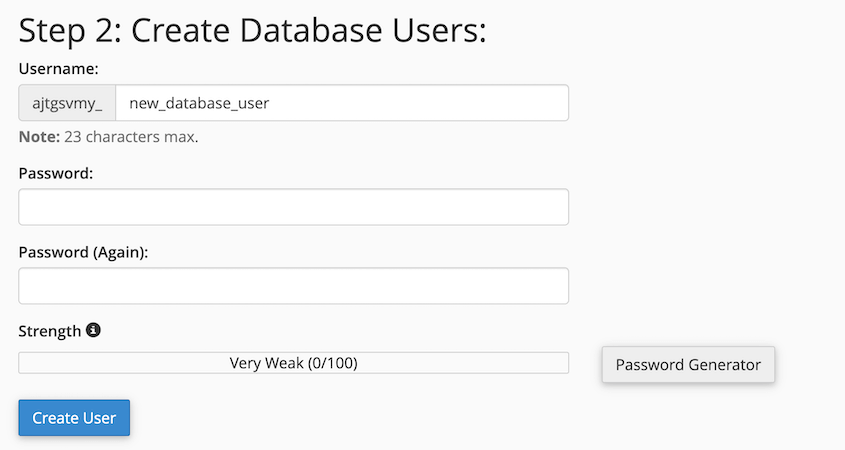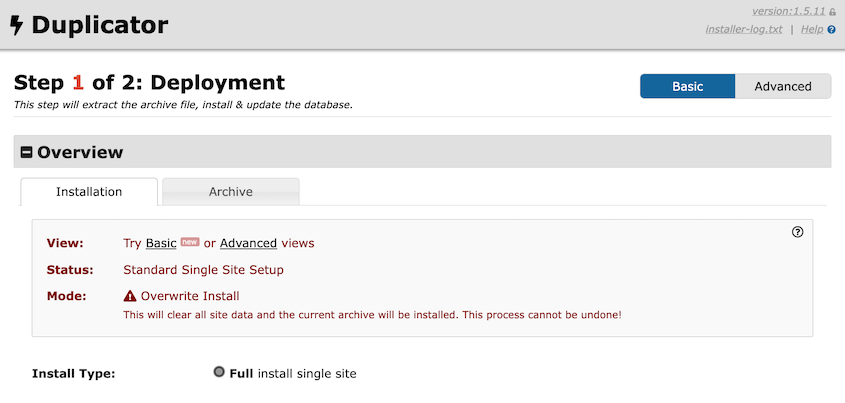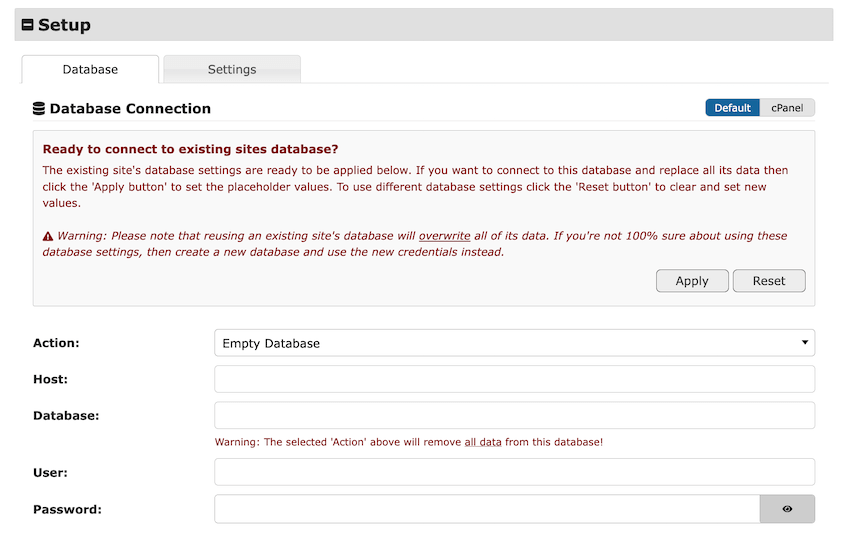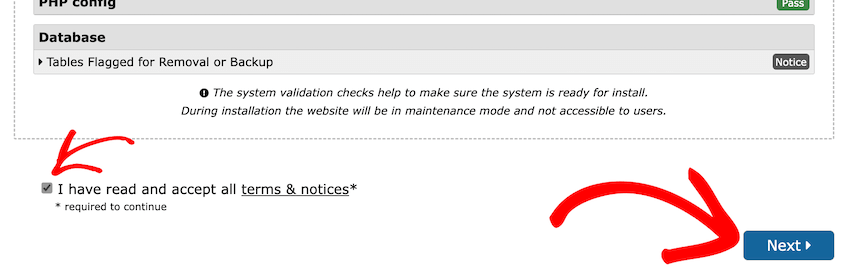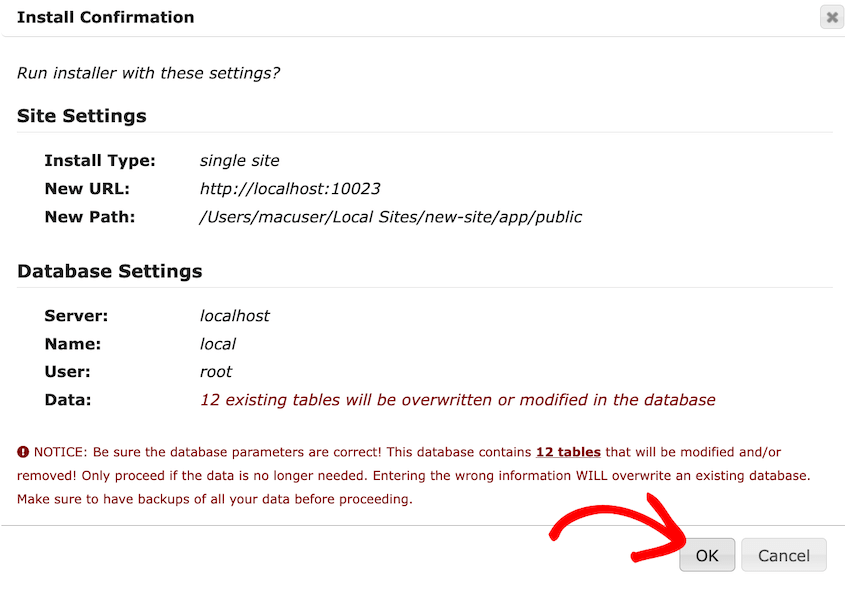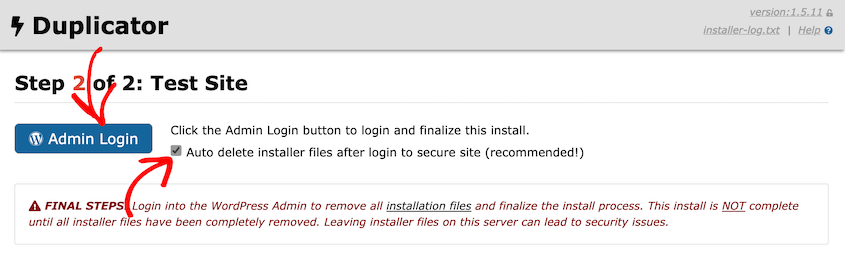Hatten Sie schon einmal das Bedürfnis, Ihre WordPress-Site an einen neuen Standort zu verschieben?
Vielleicht wechseln Sie den Webhoster, erstellen eine Staging-Umgebung oder möchten einfach einen Neuanfang machen. Was auch immer Ihr Grund ist, die Migration einer Website muss kein Kopfzerbrechen bereiten – oder Ihren Geldbeutel belasten.
Mit den richtigen Tools migrieren Sie Ihre WordPress-Site kostenlos. Ich zeige Ihnen, wie!
Inhaltsverzeichnis
Durchschnittliche Kosten für die Migration einer WordPress-Site
Bevor wir uns in den kostenlosen Migrationsprozess vertiefen, lassen Sie uns darüber sprechen, wie viel eine Migration kosten könnte. So erhalten Sie ein klares Bild der potenziellen Einsparungen.
Professionelle WordPress-Migrationsdienste kosten normalerweise zwischen 50 und 500 US-Dollar. Die große Preisspanne ergibt sich aus mehreren Faktoren:
- Site-Größe : Die Migration großer Sites mit mehr Seiten und Mediendateien kostet im Allgemeinen mehr.
- Komplexität : E-Commerce-Sites oder Sites mit benutzerdefinierten Funktionen erfordern möglicherweise zusätzliche Arbeit.
- Zusätzliche Dienste : Einige Anbieter bieten Extras wie Leistungsoptimierung oder Sicherheitsüberprüfungen an.
- Zeitrahmen : Eilaufträge sind oft mit höheren Kosten verbunden.
Professionelle Dienste garantieren zwar Ergebnisse und Zeitersparnisse, sind aber nicht immer notwendig. Für viele Websitebesitzer, insbesondere bei kleineren Websites, kann ein DIY-Ansatz genauso effektiv sein.
Es gibt viele WordPress-Migrations-Plugins und einige sind kostenlos. Die Premium-Versionen kosten zwischen 50 und 100 US-Dollar pro Jahr.
Damit ist die Migration Ihrer Daten beschrieben, Sie müssen die neue Website aber trotzdem einrichten. Wenn Sie zu einem anderen WordPress-Hosting-Unternehmen wechseln, müssen Sie einen Hosting-Plan und möglicherweise einen neuen Domänennamen erwerben.
Letzten Endes sind die Migrationskosten von Fall zu Fall unterschiedlich. Wenn Sie sich über die Kosten für die Migration Ihrer Site Sorgen machen, sehen Sie sich unsere umfassende Aufschlüsselung an.
So migrieren Sie eine WordPress-Site kostenlos
Nachdem wir nun die potenziellen Kosten abgedeckt haben, stürzen wir uns in den kostenlosen Migrationsprozess!
Schritt 1: Installieren Sie ein kostenloses WordPress-Migrations-Plugin
Wenn es um kostenlose WordPress-Migration geht, sticht Duplicator als leistungsstarke und benutzerfreundliche Lösung hervor. Dieses beliebte Plugin hat das Vertrauen von über einer Million WordPress-Benutzern gewonnen, und das aus gutem Grund.
Duplicator erstellt Backups Ihrer Site , die alle Ihre Dateien, Datenbanken und Einstellungen enthalten. Dieses Backup kann dann problemlos an einen neuen Speicherort übertragen werden, wodurch Ihre Site auf dem neuen Server effektiv „dupliziert“ wird.
Und das Beste daran? Duplicator ist komplett kostenlos!
Um Ihre Website kostenlos zu migrieren, müssen Sie Duplicator auf Ihrer aktuellen WordPress-Site installieren . Aktivieren Sie es dann.
Das war’s! Duplicator ist nun installiert und einsatzbereit.
Schritt 2: Erstellen Sie ein vollständiges Site-Backup
Jetzt ist es an der Zeit, ein vollständiges Backup Ihrer Site zu erstellen. Dieses Backup enthält alles, was Sie zum Migrieren Ihrer Site benötigen.
Gehen Sie in Ihrem WordPress-Dashboard zu Duplicator » Backups » Neu erstellen .
Geben Sie dem Backup einen Namen. Wählen Sie „Lokal“ als Speicherort aus.
Erweitern Sie den Abschnitt „Sicherung“ . Wählen Sie unter „Komponenten“ die Option „Alle“ aus.
Sichern Sie Ihre gesamte Site nur, wenn Sie alle Ihre Daten an den neuen Standort migrieren möchten. Sie können diese Zeit nutzen, um unnötige Daten wie inaktive Plugins, Designs oder andere Dateien zu bereinigen . Die Datei- und Datenbankfilter von Duplicator machen dies einfach.
Duplicator scannt jetzt Ihre Site. Dabei wird nach möglichen Problemen gesucht, die die Migration beeinträchtigen könnten.
Wenn Sie mit den Scan-Ergebnissen zufrieden sind, klicken Sie auf „Erstellen“ .
Wenn der Vorgang abgeschlossen ist, stehen Ihnen zwei Sicherungsdateien zum Download zur Verfügung: das Archiv und das Installationsprogramm. Laden Sie beide herunter.
Die Archivdatei enthält eine Kopie Ihrer Site-Daten. Das Installationsprogramm ist eine PHP-Datei, die das Backup am neuen Speicherort entpackt.
Schritt 3: Migrieren Sie das Backup auf eine andere Site
Nachdem Sie nun Ihr Backup haben, ist es Zeit, es auf Ihren neuen Server zu verschieben.
Greifen Sie über FTP, cPanel oder den Dateimanager Ihres Hosting-Anbieters auf Ihren neuen Server zu. Navigieren Sie zum Stammverzeichnis, in dem Ihre neue WordPress-Website liegen soll (normalerweise public_html ).
Laden Sie sowohl die Datei installer.php als auch die ZIP-Archivdatei in dieses Verzeichnis hoch.
Wenn beim Hochladen großer Dateien Probleme auftreten, erkundigen Sie sich bei Ihrem Hosting-Anbieter nach den PHP-Upload-Limits oder verwenden Sie einen FTP-Client, der Chunk-Uploads unterstützt.
Schritt 4: Erstellen Sie eine neue Datenbank
Bevor Sie Ihre Site auf dem neuen Server installieren können, müssen Sie eine neue Datenbank einrichten .
Greifen Sie dazu auf Ihr Hosting-Kontrollfeld (häufig cPanel) zu. Öffnen Sie den MySQL-Datenbankassistenten.
Benennen Sie die neue Datenbank und fahren Sie mit dem nächsten Schritt fort.
Erstellen Sie einen neuen Datenbankbenutzer und ein neues Passwort.
Als nächstes weisen Sie den neuen Datenbankbenutzer der gerade erstellten Datenbank zu. Stellen Sie sicher, dass der Benutzer über alle Berechtigungen für die Datenbank verfügt.
Denken Sie daran, den neuen Datenbanknamen, Benutzernamen und das Passwort zu speichern. Sie benötigen diese im nächsten Schritt.
Schritt 5: Migration abschließen
Wir sind auf der Zielgeraden! So schließen Sie die Migration ab.
Öffnen Sie einen Webbrowser und navigieren Sie zur Datei installer.php auf Ihrem neuen Server. Die URL sieht ungefähr so aus: http://yournewdomain.com/installer.php
Sie sehen die Installationsseite von Duplicator.
Scrollen Sie nach unten zum Abschnitt „Setup“ . Geben Sie hier Ihre neuen Datenbankinformationen ein.
Möglicherweise erkennt Duplicator die vorhandene Datenbank bereits. Klicken Sie in diesem Fall auf „Übernehmen“ .
Klicken Sie anschließend auf „Bestätigen“ . Akzeptieren Sie die Bedingungen und Hinweise und fahren Sie mit dem nächsten Schritt fort.
Bestätigen Sie die Installation im Popup.
An diesem Punkt migriert Duplicator Ihre WordPress-Site für Sie. Es führt eine automatische Suche und Ersetzung sowie andere notwendige Migrationsaufgaben durch.
Sobald die Installation abgeschlossen ist, wird ein Abschlussbericht angezeigt. Überprüfen Sie ihn auf Warnungen oder Hinweise.
Sie sollten Duplicator erlauben, die Installationsdateien beim Anmelden automatisch zu löschen. Klicken Sie auf die Schaltfläche „Administratoranmeldung“ , um auf Ihre neu migrierte Site zuzugreifen.
Herzlichen Glückwunsch! Sie haben Ihre WordPress-Site erfolgreich und kostenlos mit Duplicator migriert. Ihre Site sollte jetzt an ihrem neuen Standort einsatzbereit sein.
Zum Abschließen der Migration sind hier noch einige zusätzliche (optionale) Aufgaben erforderlich:
- Testen Sie Ihre Site gründlich. Überprüfen Sie alle Seiten, Beiträge und Funktionen.
- Aktualisieren Sie Ihre DNS-Einstellungen, wenn Sie zu einer neuen Domäne gewechselt sind.
- Wenn Sie SSL verwenden, stellen Sie sicher, dass es auf dem neuen Server richtig eingerichtet ist.
- Leeren Sie den Cache Ihres Browsers und testen Sie die Site im Inkognitomodus, um sicherzustellen, dass alles wie erwartet funktioniert.
Häufig gestellte Fragen (FAQs)
Wie migriere ich eine WordPress-Site ohne Plugin?
Es ist zwar möglich, eine WordPress-Site manuell zu migrieren , dies ist jedoch komplexer und zeitaufwändiger. Der Vorgang umfasst das Exportieren Ihrer Datenbank mit phpMyAdmin, das Kopieren aller Ihrer Dateien über FTP, das Importieren der Datenbank auf den neuen Server und das Aktualisieren der Konfigurationsdateien.
Ein automatisiertes Migrations-Plugin wie Duplicator übernimmt diese Schritte für Sie, wodurch das Fehlerrisiko reduziert und Zeit gespart wird.
Eine weitere Migrationsoption ohne Plugins besteht darin, sich auf Ihren Webhosting-Anbieter zu verlassen. Insbesondere wenn Sie einen verwalteten WordPress-Hosting-Plan haben, übernimmt das erfahrene WordPress-Supportteam dies für Sie. Sie müssen jedoch innerhalb desselben Hosts migrieren.
Wie kopiere ich eine ganze WordPress-Site?
Das Kopieren einer WordPress-Site , auch Klonen genannt, ist im Wesentlichen dasselbe wie eine Migration. Mit Duplicator können Sie eine vollständige Kopie Ihrer Site erstellen. Folgen Sie einfach den Schritten in dieser Anleitung, aber anstatt zu einem neuen Host zu wechseln, erstellen Sie ein Duplikat auf demselben Server oder in einer lokalen Umgebung.
Wie klone ich kostenlos eine WordPress-Site?
Duplicator ist ein hervorragendes kostenloses Tool zum Klonen von WordPress-Sites . Erstellen Sie einfach ein vollständiges Backup Ihrer Site und laden Sie es herunter. Laden Sie es hoch, wo immer Sie eine geklonte Kopie benötigen.
Zu weiteren kostenlosen Methoden gehören die Verwendung der integrierten Tools von cPanel oder der Export-/Importfunktionen von WordPress, diese erfassen jedoch möglicherweise nicht alle Site-Elemente so umfassend wie Duplicator.
Sie können auch andere erstklassige WordPress-Migrations-Plugins wie All-in-One WP Migration oder Migrate Guru verwenden. Allerdings können sie WordPress-Multisites oder große Websites nicht so gut verarbeiten wie Duplicator.
Wie lange dauert die Migration einer WordPress-Site?
Die Migration einer WordPress-Site mit einem Plugin wie Duplicator dauert nur wenige Minuten. Bei manuellen Methoden kann es bei einer kleinen Site 15 bis 30 Minuten und bei größeren Sites eine Stunde oder länger dauern.
Ihre Migrationszeit könnte sich aufgrund der folgenden Faktoren verlängern:
- Site-Größe : Größere Sites mit mehr Inhalt dauern länger.
- Servergeschwindigkeit : Sowohl die Leistung Ihres ursprünglichen als auch Ihres neuen Servers wirkt sich auf die Migrationszeit aus.
- Ihre Internetverbindung : Dies wirkt sich auf die Download- und Upload-Zeiten für Sicherungsdateien aus.
Bedenken Sie, dass die meiste Zeit mit Warten auf den Abschluss von Prozessen verbracht wird. Die tatsächliche praktische Zeit ist normalerweise viel kürzer (insbesondere mit einem Migrations-Plugin).
Abschluss
Das Migrieren einer WordPress-Site muss keine kostspielige Aufgabe sein. Mit Duplicator steht Ihnen ein leistungsstarkes, kostenloses Tool zur Verfügung, das den gesamten Prozess vereinfacht.
Während Sie hier sind, werden Ihnen diese zusätzlichen WordPress-Anleitungen bestimmt gefallen:
Sind Sie bereit, Ihre Website zu verschieben? Upgraden Sie auf Duplicator Pro für einfache Drag-and-Drop-Migrationen und Experten-Support!
Joella ist eine Autorin mit langjähriger Erfahrung in WordPress. Bei Duplicator ist sie auf die Website-Wartung spezialisiert – von einfachen Backups bis hin zu groß angelegten Migrationen. Ihr oberstes Ziel ist es, sicherzustellen, dass Ihre WordPress-Website sicher und bereit für Wachstum ist.